到達這裡
此設置可由擁有者和管理者訪問。
從資料設定子選單項目「資料匯出」下的工作區設定存取此功能。
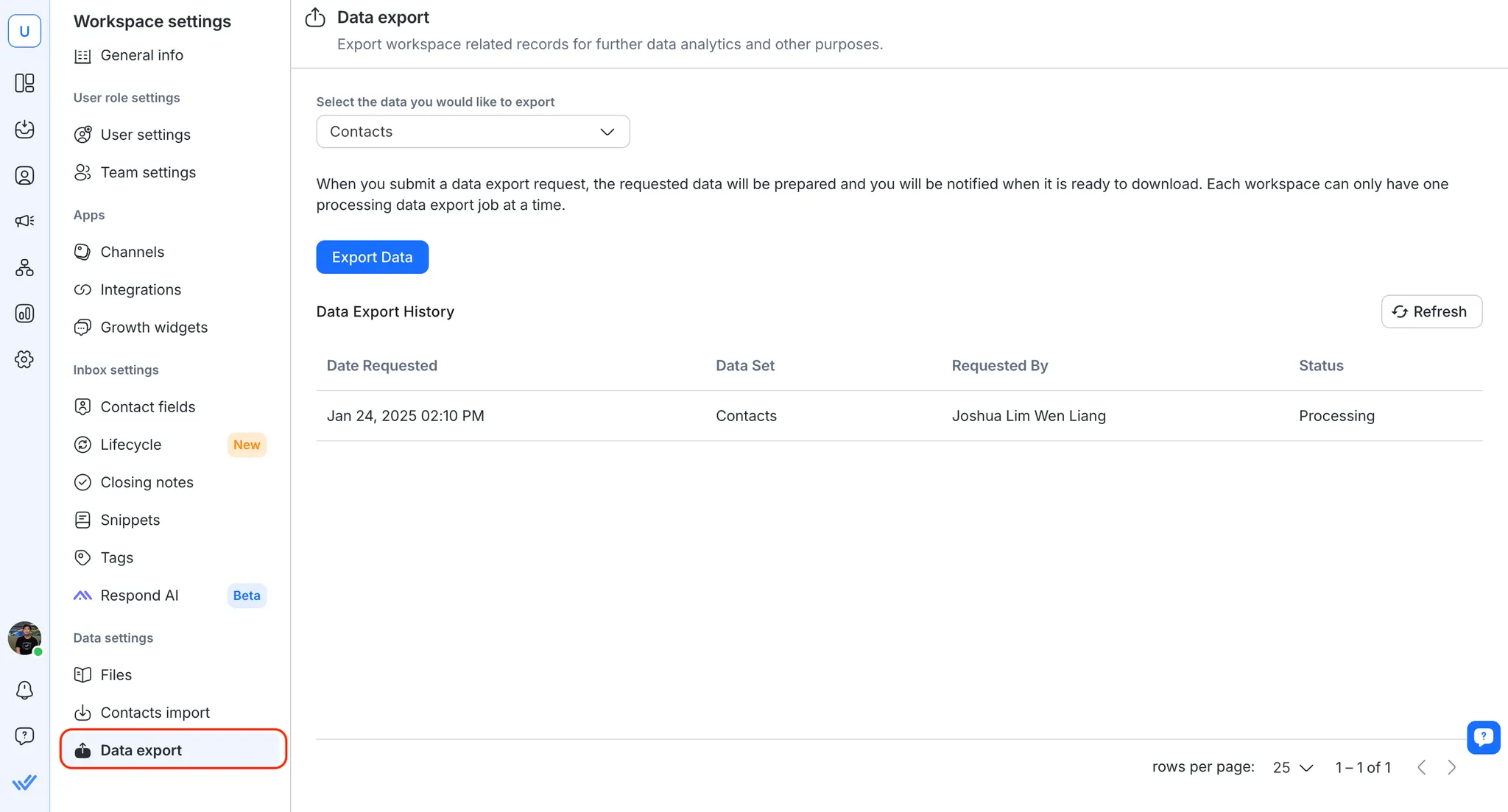
匯出數據
選擇要匯出的數據。 您可以從 聯絡人、對話、訊息 或 失敗的訊息 中選擇。
失敗的訊息 資料匯出有助於分析未收到您的發出訊息(包括廣播訊息)的聯絡人。
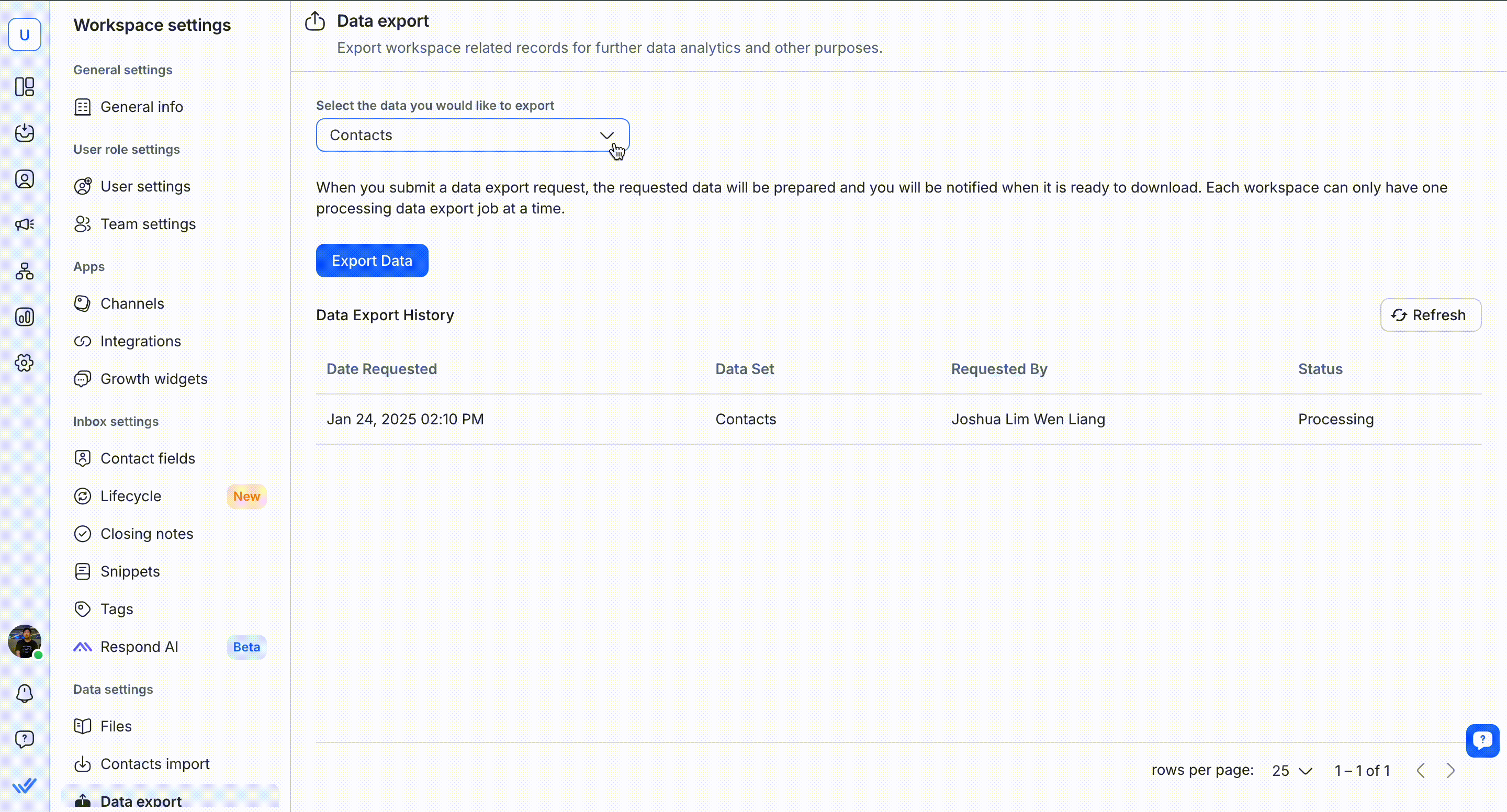
2. 選擇日期範圍。 這僅適用於 對話、 訊息 或 失敗訊息。
日期範圍僅限一年。
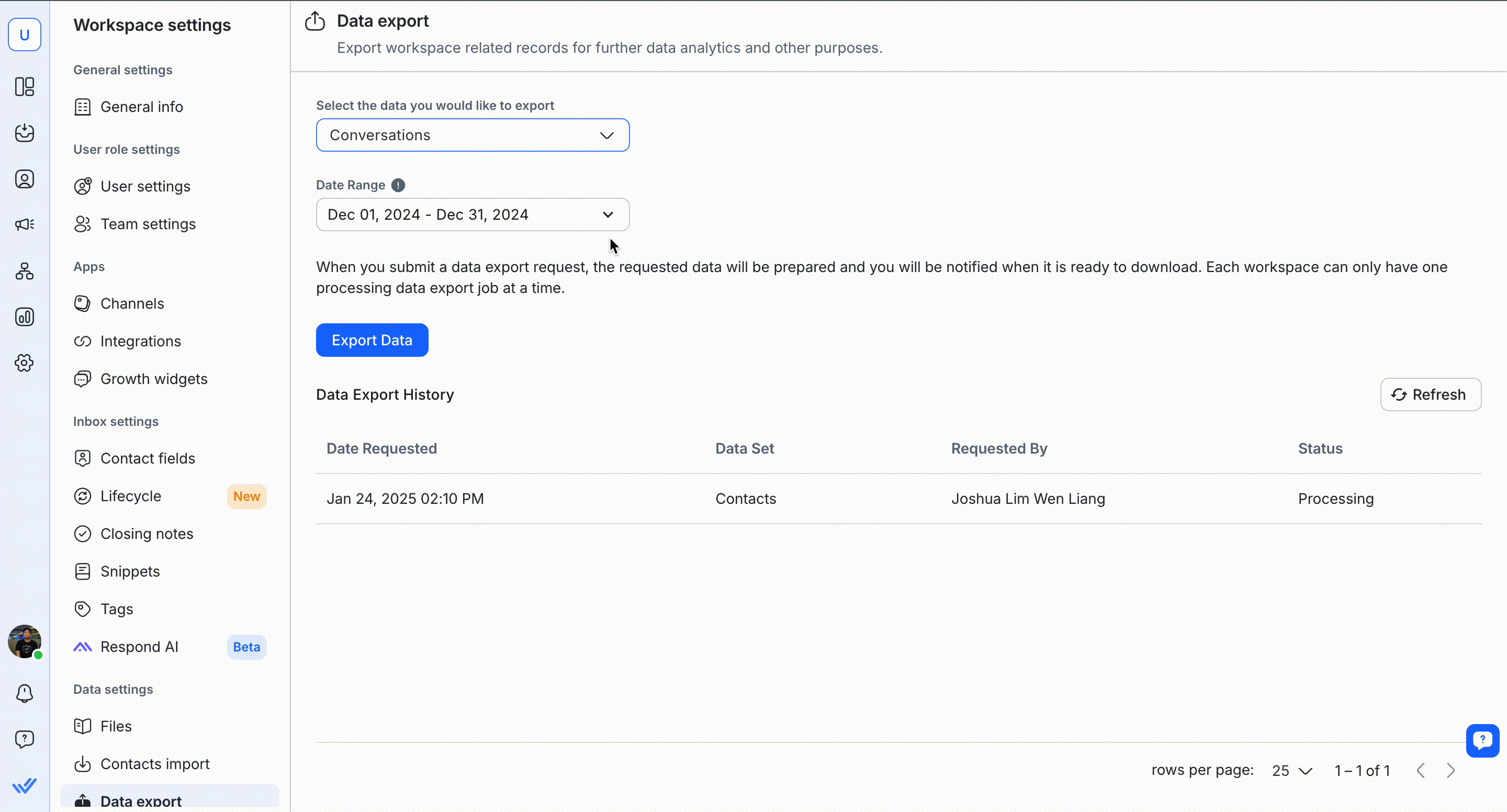
3. 配置完成後,點選 匯出資料 開始匯出。
4. 一旦文件準備好下載,您將收到通知,您可以從資料匯出歷史記錄表中下載該文件。
5. 下載檔案後,打開下載的檔案並檢查以下特殊字元。
平台會自動在這些特殊字元(= 、+ 、- 、@ 、0x09(製表符)、0x0D(回車符)、; 、` 、|)前附加特殊字元指示符 '。 您必須從下載的檔案中刪除此特殊字元指示符('),然後才能在另一個平台上進一步處理它。
重要說明
每個工作區每次只允許匯出一個資料。 如果工作區中有一個正在處理的資料匯出作業,則使用者無法在同一工作區內執行另一個資料匯出作業。
所請求的資料匯出檔案自請求時間起僅 7 天內有效。 如果需要下載相同的文件,請要求相同的資料匯出。
如果資料匯出請求耗時超過 15 分鐘,則作業將被駁回,使用者可以在初始請求後 30 分鐘再次請求資料匯出
您可以使用匯出的使用者資料執行使用者 ID 查找。 了解如何 在此匯出使用者資料。
要查看正確的時間格式,您需要在匯入精靈中匯入資料/從文字匯入並將 File_Origin 變更為 "65001: Unicode (UTF-8)" 。
資料匯出歷史記錄
表頭 | 描述 |
|---|---|
請求日期 | 請求資料匯出的日期 |
數據集 | 請求的資料集 |
請求者 | 請求資料匯出作業的用戶 |
地位 | 資料匯出請求的狀態 |
常見問題和疑難排解
為什麼導出的已關閉對話的數量與同一日期範圍內的報告模組中的對話數量不符?
匯出資料 功能僅包含基於 對話開放時間的對話,無論對話何時解決。 這表示所有在選定日期範圍內開啟的對話都將包含在匯出中,即使它們在所選範圍之外的日期得到解決。
例如:
如果您選擇的日期範圍是從 2024年12月3日 到 2024年12月5日,導出將包含所有在2024年12月3日到12月5日之間開啟的對話,即使它們是在12月5日之後解決的。
於 2024 年 12 月 3 日開啟,但於 2024 年 12 月 10 日解決的對話將包含在導出中。
然而,在 2024年12月2日 開啟但在 2024年12月3日 解決的對話,不會 被包含,因為它落在選定開啟日期範圍之外。




